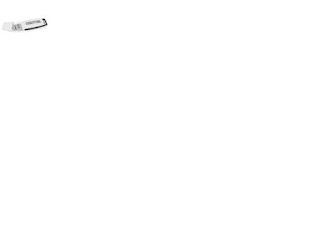Dirección ip: 192.168.3.52 Mascara de red: 255.255.252.0 puerta de enlace: 192.168.0.1
E averiguado con el comando: ipconfig IP pública: 66.249.66.137
- Las IP privadas son las utilizadas por lo general en las redes LAN o VPN, mientras que las IP Publicas son para las WAN por ejemplo www.yahoo.com esta asociado a una dirección publica, asi que cuando digitas esta dirección esta se convierte en la ip publica y asi puede acceder al contenido de pagina residente en el servidor web de yahoo, mientras que un ip privada como la que mencionas 192.*****, solo puede ser accesada por las pc que estén dentro de la red LAN.
2. Haz ping a la dirección IP (privada) de tu equipo y a localhost. Compara los resultados y explica las diferencias.
No se diferencia en dada
3. Haz ping a algún equipo del aula y compara los resultados con los del ejercicio anterior.
Los paquetes no me llegan
4. Haz ping a las direcciones www.lebrija.es (195.57.5.10) y www.google.com (74.125.230.81) y compara los resultados estadísticos con los de los apartados 2 y 3.
Hacia Lebrija llegan los pines antes por que esta mas cerca, google esta en estados unidos
5. Utiliza el comando tracert para averiguar el camino que sigue la información desde nuestra máquina hasta llegar a su destino. Primero comprobemos la ruta hasta el servidor web de lebrija www.lebrija.es. Continuaremos con algún servidor en España como por ejemplo la web de la Universidad Autónoma de Madrid www.madrid.es y finalizaremos con algún servidor en EE.UU como www.google.com. Realiza un análisis de la información estadística obtenida y un diseño esquemático general de la red utilizada para alcanzar los diferentes destinos.
Da maximo 30 saltos para llegar a cualquier destino.